Vil du lytte til musik på din PlayStation 5 med Spotify? Men uden held, har du en Spotify-fejl på din PS5 ? Gå ikke i panik ! Her er hvad du skal gøre!
Hvad er Spotify-fejlen på PS5?
Spotify-fejlen på PS5 viser sig i manglende evne til at afspille sange eller podcasts på Spotify-applikationen installeret på din konsol.
Du kan muligvis se en fejlmeddelelse som " At spille på Spotify fungerer ikke " eller " Kan ikke oprette forbindelse til Spotify " på skærmen.
Denne fejl kan skyldes flere årsager, såsom:
- En dårlig internetforbindelse
- Et problem med Spotify-serveren eller PSN-serveren
- En af konsol OS Spotify-app
- En konflikt med andre programmer åbner på konsollen
Hvordan rettes Spotify-fejl på PS5?
Heldigvis er der flere løsninger til at rette Spotify-fejlen på PS5 og genvinde fornøjelsen ved at lytte til din yndlingsmusik eller podcasts. Her er de trin, du skal følge for at løse problemet:
Metode 1: Genstart PlayStation 5-konsollen
Den første ting at gøre er at genstarte din PlayStation 5-konsol ved at følge disse instruktioner:
- Tryk på PS-knappen på din controller for at få adgang til hurtigmenuen
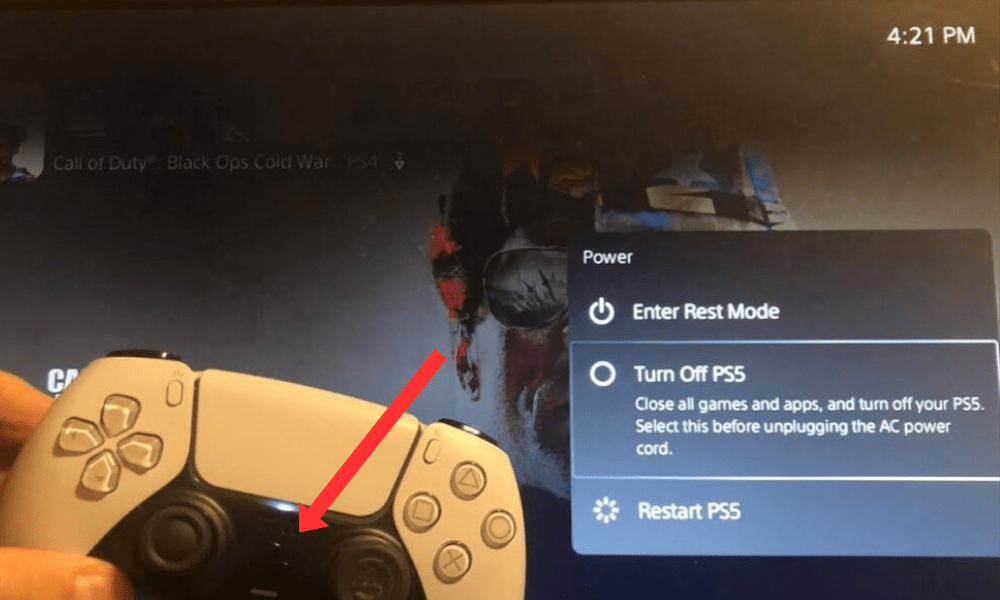
- Vælg Power Supply > Sluk for konsollen
- Vent et par sekunder, og tænd konsollen igen ved at trykke power supply strømforsyningsknappen
- Åbn Spotify-appen og kontroller, om fejlen er rettet
Denne metode nulstiller internetforbindelsen og lukker programmer , der kan forstyrre Spotify.
Denne artikel kan muligvis interessere dig : PS5, der slukker af sig selv
Metode 2: Tjek Spotify-serverstatus
Fejlen kan være forårsaget af et problem med Spotify-serveren , som forhindrer appen i at oprette forbindelse og afspille sange eller podcasts .
For at tjekke status på Spotify-serveren kan du besøge den officielle Twitter-konto @SpotifyStatus , som udgiver realtidsinformation om mulige funktionsfejl i tjenesten. Hvis Spotify-serveren er nede , skal du vente på, at den bliver gendannet, før du kan bruge programmet normalt.
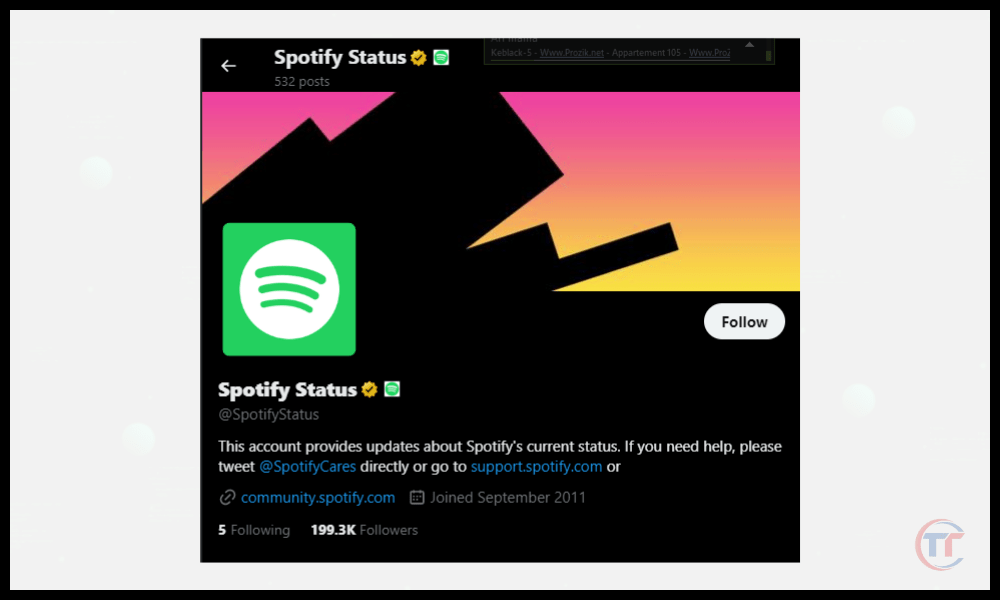
Metode 3: Tjek PSN-serverstatus
Ligeledes er det muligt, at fejlen er knyttet til et problem med PSN-serveren ( PlayStation Network ), som administrerer konsollens onlinetjenester .
PlayStation Network Status- websted , som viser eventuelle serviceafbrydelser eller . Hvis PSN-serveren er nede, skal du vente på, at den bliver gendannet, før du kan bruge Spotify-appen normalt.
Metode 4: Fejlfind netværksforbindelsen
kan internetforbindelse til at køre Spotify-appen korrekt.
For at fejlfinde din netværksforbindelse kan du følge disse tips:
- Tjek, at din PlayStation 5-konsol er forbundet til internettet , kablet eller Wi-Fi
- Tjek, at din router eller internetboks fungerer korrekt , og at der ikke er nogen interferenser eller forhindringer, der kan reducere signalkvaliteten
- Prøv at skifte netværk eller skifte til flytilstand og derefter normal tilstand for at opdatere forbindelsen
- Test din internetforbindelses hastighed ved hjælp af et websted som Speedtest eller ved at gå til Indstillinger > Netværk > din konsols internetforbindelse
- Hvis din forbindelseshastighed er for langsom eller uregelmæssig, skal du kontakte din internetudbyder for at løse problemet.
Metode 5: Geninstaller Spotify-appen
Hvis ingen af de tidligere metoder virker, kan fejlen skyldes et problem med selve Spotify-appen , som kan være korrupt eller forældet .
I dette tilfælde er den mest radikale løsning at geninstallere Spotify-applikationen på din PlayStation 5-konsol ved at følge disse trin:
- Tryk på PS-knappen på din controller for at få adgang til hurtigmenuen
- Vælg Spotify > Indstillinger > Slet
- Vent på, at appen er afinstalleret , og genstart din konsol
- Gå til PlayStation Store og søg efter Spotify
- Download og installer Spotify-appen på din konsol
- Åbn Spotify-appen og log ind på din konto
- Tjek om fejlen er rettet
Bemærk: Ved at geninstallere Spotify-appen mister du de sange og podcasts, du downloadede til offlinelytning. Så du bliver nødt til at downloade dem igen efter at have rettet fejlen.
Ofte stillede spørgsmål
Hvordan kan jeg styre Spotify på min PS5 med min smartphone eller tablet?
Du kan bruge Spotify Connect- til at forbinde din smartphone eller tablet til din PS5-konsol på det samme netværk på Spotify-startskærmen. Giv din afspilningsliste et navn , og tryk på X-knappen for at oprette .
- For at tilføje titler til en afspilningsliste skal du trykke på den firkantede knap , når du er på skærmen for en titel, du vil tilføje. Vælg Tilføj til afspilningsliste , og vælg den afspilningsliste, du vil tilføje nummeret til.
- For at fjerne numre fra en afspilningsliste skal du trykke på den firkantede knap , når du er på skærmen på en afspilningsliste, du vil redigere. Vælg Rediger afspilningsliste , og tryk på trekantknappen for at slette de numre, du ikke længere ønsker.
Hvordan kan jeg dele min yndlingsmusik eller podcasts fra Spotify på min PS5?
Du kan dele din yndlingsmusik eller podcasts fra Spotify til din PS5 ved at bruge følgende muligheder:
Via PlayStation Network
- Tryk på den firkantede knap, når du er på titel- eller podcastskærm, du
- Vælg Del , og vælg de venner, du vil dele med.
- De vil modtage en notifikation med et link til den titel eller podcast, du sendte dem.
Via Twitter
- Tryk på den firkantede knap, når du er på titel- eller podcastskærm, du
- Vælg Del , og vælg Twitter
- Du vil blive omdirigeret til Twitter-applikationen , hvor du kan komponere dit tweet med linket til den titel eller podcast, du vil dele.




